Cada cierto tiempo el sistema operativo de Microsoft falla y se crea cierto archivo que ocupa bastante espacio en el SO y no nos es útil para nada. Es por eso por lo que te queremos enseñar cómo borrar archivos de volcado de memoria de errores de Windows 10 en esta simple guía que podrás apreciar un poco más abajo.
¿Qué son los archivos de volcado de memoria?
Cada vez que Windows sufre un error de pantalla azul, se genera un archivo de volcado de memoria que contiene una gran cantidad de información de diferentes procesos activos antes del volcado, incluso programas y aplicaciones que se estaban ejecutando, controladores, información del SO, etc.
Windows tiene un máximo de archivos de volcado de memoria que puede guardar, el mismo termina siendo sobrescrito cada vez que el sistema operativo muestra la pantalla azul. Dicho archivo puede tener un tamaño de hasta 800 MB y tiene muchos detalles que pueden ser muy útiles para programadores o desarrolladores.
Como te podrás imaginar, para nosotros, los simples mortales guardar estos archivos no es precisamente algo demasiado útil y ocupan bastante espacio de almacenamiento. Así que vamos a ver cómo borrar los archivos de volcado de memoria de errores en Windows 10.
Quitar archivos de volcado de memoria de errores desde configuración de Windows
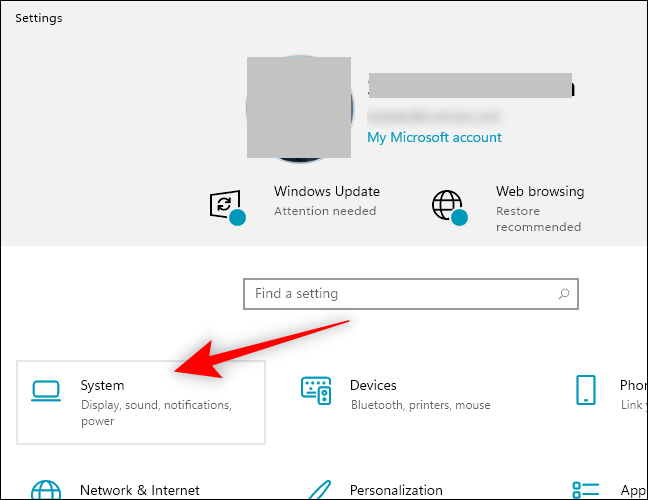
Podemos hacer uso de la Configuración de Windows para poder eliminar estos archivos de la manera más rápida y simple posible. Para esto vamos a tener que dar clic derecho sobre “Inicio” y luego seleccionar “Configuración”. A continuación, vamos a tener que elegir “Sistema”.
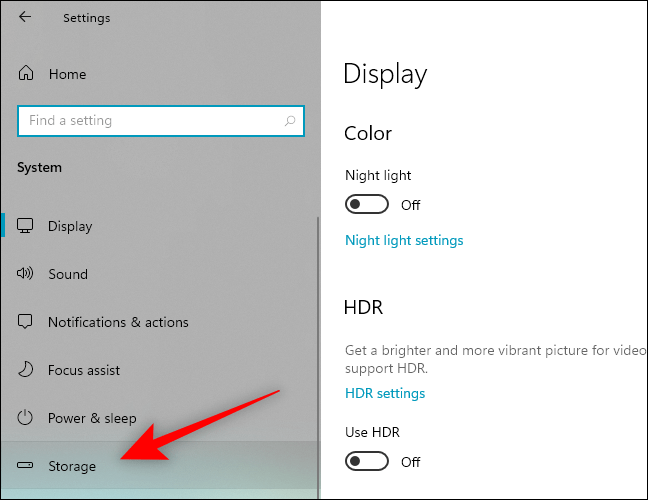
En la barra lateral izquierda tendremos que dar clic en “Almacenamiento”.
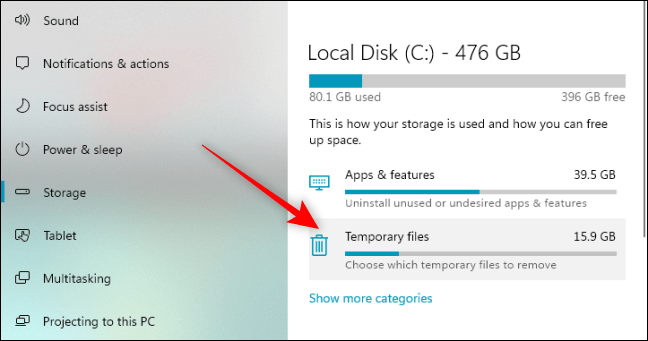
Del lado derecho, vamos a elegir la opción “Archivos temporales”.
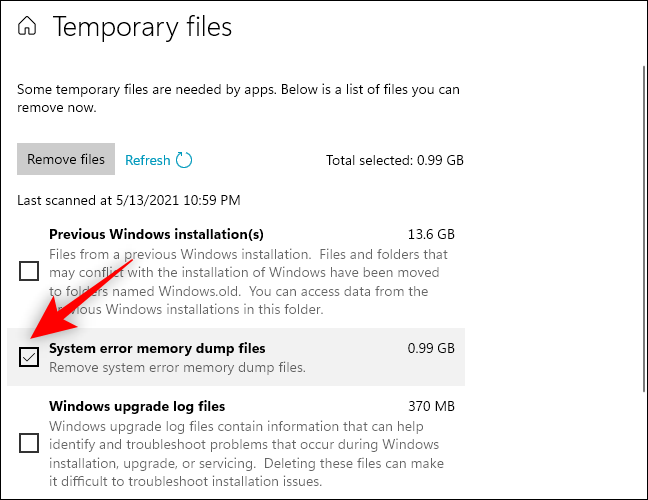
Aquí tendremos que marcar la casilla que se encuentra junto a “Archivos de volcado de memoria de error del sistema”. También podemos marcar las otras opciones para liberar espacio de almacenamiento.
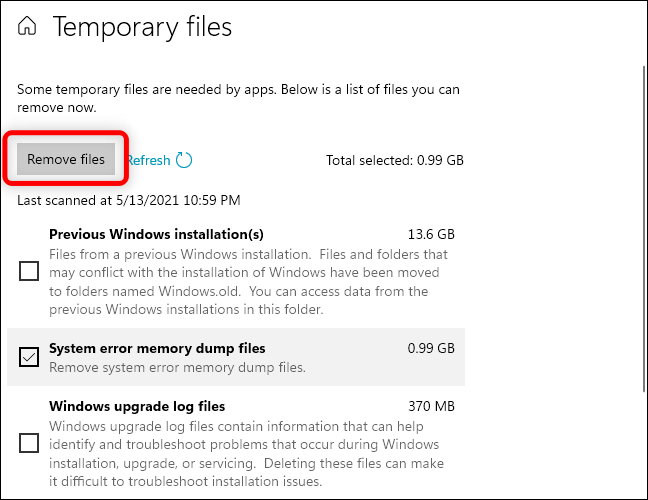
Una vez que tengamos todo seleccionado, simplemente vamos a tener que elegir “Eliminar archivos” botón que se encuentra en la parte superior.
De esta forma, Windows borrará todos los archivos de volcado de memoria del sistema.
Limpiar los volcados de memoria con el Liberador de espacio en disco
Otra opción es usar la herramienta Liberador de espacio en disco. Con dicha herramienta del sistema operativo podemos eliminar todos los archivos de volcado de memoria de este de una manera bastante sencilla.
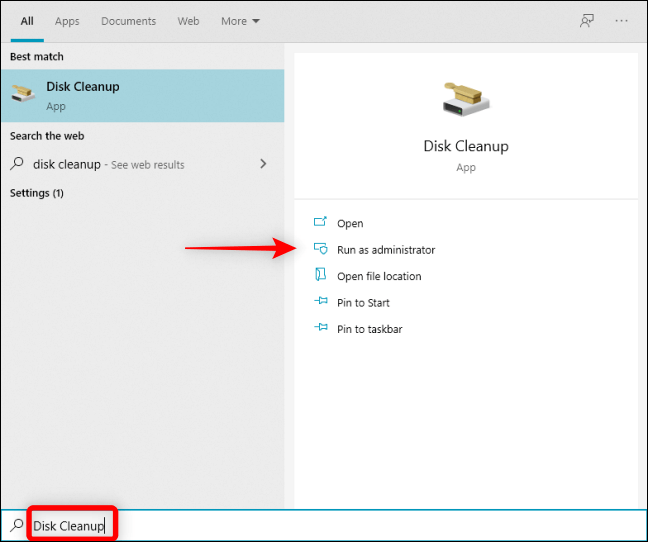
Para iniciar vamos a tener que dar clic en “Inicio” y luego vamos a escribir “Liberador de espacio en disco”, ahora elegimos “Ejecutar como administrador” en el panel de la derecha. Aparecerá un mensaje de advertencia en donde vamos a tener que seleccionar “Si”.
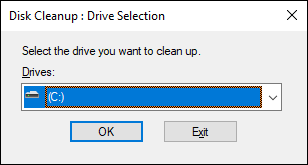
Aquí vamos a tener que seleccionar la unidad del sistema operativo, ósea en donde tenemos instalado Windows, que generalmente es “C:” y hacemos clic en “Aceptar”.
La herramienta comenzará a calcular la cantidad de espacio que podemos liberar en diferentes tipos de archivos.
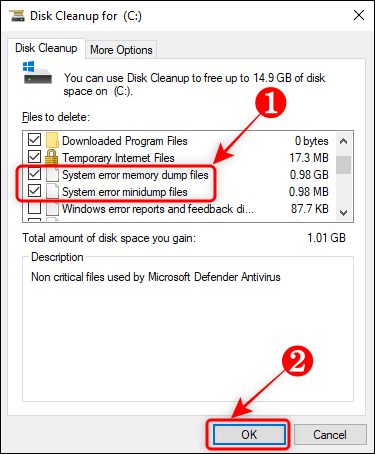
Luego de hacerlo, vamos a tener que desplazarnos hacia abajo hasta encontrar “Archivos de volcado de memoria de errores del sistema” y “Archivos de minivolcado de errores del sistema” y marcamos ambas casillas. Luego de esto le damos clic en “Aceptar”.
De esta simple manera, la herramienta Liberador de espacio en disco se encargará de eliminar todos los archivos que hemos seleccionado.

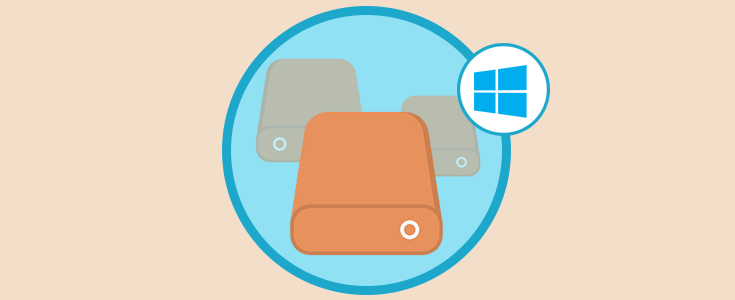
¿Tienes alguna pregunta o problema relacionado con el tema del artículo? Queremos ayudarte.
Deja un comentario con tu problema o pregunta. Leemos y respondemos todos los comentarios, aunque a veces podamos tardar un poco debido al volumen que recibimos. Además, si tu consulta inspira la escritura de un artículo, te notificaremos por email cuando lo publiquemos.
*Moderamos los comentarios para evitar spam.
¡Gracias por enriquecer nuestra comunidad con tu participación!